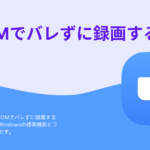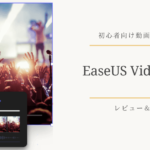この記事はこんな方におすすめです
・Apple Musicの解約後はどうなるのかわからない方
・Apple Musicのを解約しても音楽を聴く方法を知りたい方
この記事では、Apple Musicの解約を検討している方向けに
- Apple Musicを解約するとどうなるのか(プレイリストやダウンロードした曲はどうなるのか)
- Apple Musicを解約しても曲を聴く方法
の2つをお話します。
「Apple Musicに月1,000円払っているけど、意外と使ってないなぁ」
「聴き放題といってもいつも同じ曲ばかり聴いていて、あまり使いこなせていない」
Apple Music解約後も音楽を聴く方法をご紹介しますので、上のような方には必見の内容となっています。
ぜひ最後までご覧ください!
それではまず、Apple Musicを解約することによる影響についてご説明します。
Apple Music解約による影響(解約するとどうなる?)
では具体的にApple Musicを解約すると、どのような影響がでるのかご説明します。
結論からいうと、Apple Music解約後は各機能がつかえなくなるのに加えて、聴き放題サービスの対象であったすべての曲が再生できなくなります。
Apple Musicの各種機能が使えなくなる
当たり前といえば当たり前ですが、Apple Musicを解約すると機能はすべて使用できなくなります。
- iCloudミュージックライブラリの使用
- Apple Music内の楽曲再生
- Apple Music内でダウンロードした楽曲の使用
- ラジオの使用
これらの機能がすべて停止します。
ダウンロードした曲も聴けない
「端末にダウンロードした曲なら解約後も聴けるのでは?」と思う方もいらっしゃることでしょう。残念ながら、ダウンロードした曲についてもApple Music解約後は再生できなくなります。
「解約前にたくさんダウンロードしておけば、解約しても聴けるかも」と期待されている方は残念な結果となりますのでご注意ください。
プレイリストは解約から30日後に削除
Apple Music解約の一番ガッカリするポイントがプレイリストまでも消えてしまうことです。プレイリストについては解約後、即座に消えるわけではなく、30日以内であれば復旧は可能です。
ですが30日を超えてしまうと、跡形もなくプレイリストが消えますのでご覚悟を。これまでせっせと曲をためてきたプレイリストまで消えてしまうのはとても寂しいですね。
Apple Music解約後はいつから聴けなくなる?
Apple Music解約後はしばらく音楽を聴ける状態がつづきます。これはApple Musicが1ヶ月単位の契約だからです。(1年契約の場合もあります)
人によってApple Musicを利用し始めたタイミングは異なるので、「Apple Musicサブスクリプション」の解約画面でいつまで利用できるか確認できますよ。
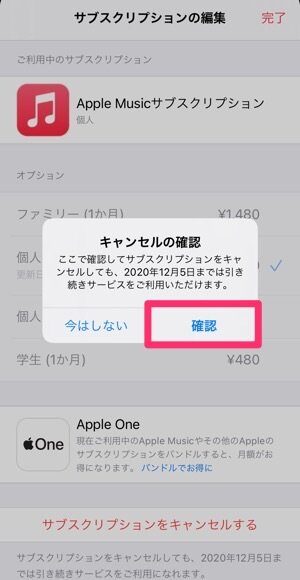
Apple Music解約後も音楽を聴き続ける方法
Apple Musicを解約すると音楽が聴けなくなる他、ゆくゆくはプレイリストまで消えてしまうとデメリットは大きいです。そのため、あまり利用していなくてもズルズルとApple Musicを契約している方が多いのではないでしょうか。
最後は、そんな方にうってつけとも言えるApple Musicを解約しても音楽を聴き続ける方法をご紹介します。
1.TuneFab Apple Music変換ソフトをダウンロード
Apple Music解約後も音楽を聴くには「TuneFab Apple Music変換ソフト」を使用します。
TuneFab Apple Music変換ソフトはApple Music内のプレイリストを読み取り、楽曲をオフラインかつApple Musicなしでも聴けるように変換してくれるソフトです。
TuneFab Apple Music変換ソフトのダウンロードはこちら、もしくは以下からできます
2.Apple Musicのプレイリストから変換する音楽をえらぶ
TuneFab Apple Music変換ソフトがダウンロードできたら、早速起動してみましょう。
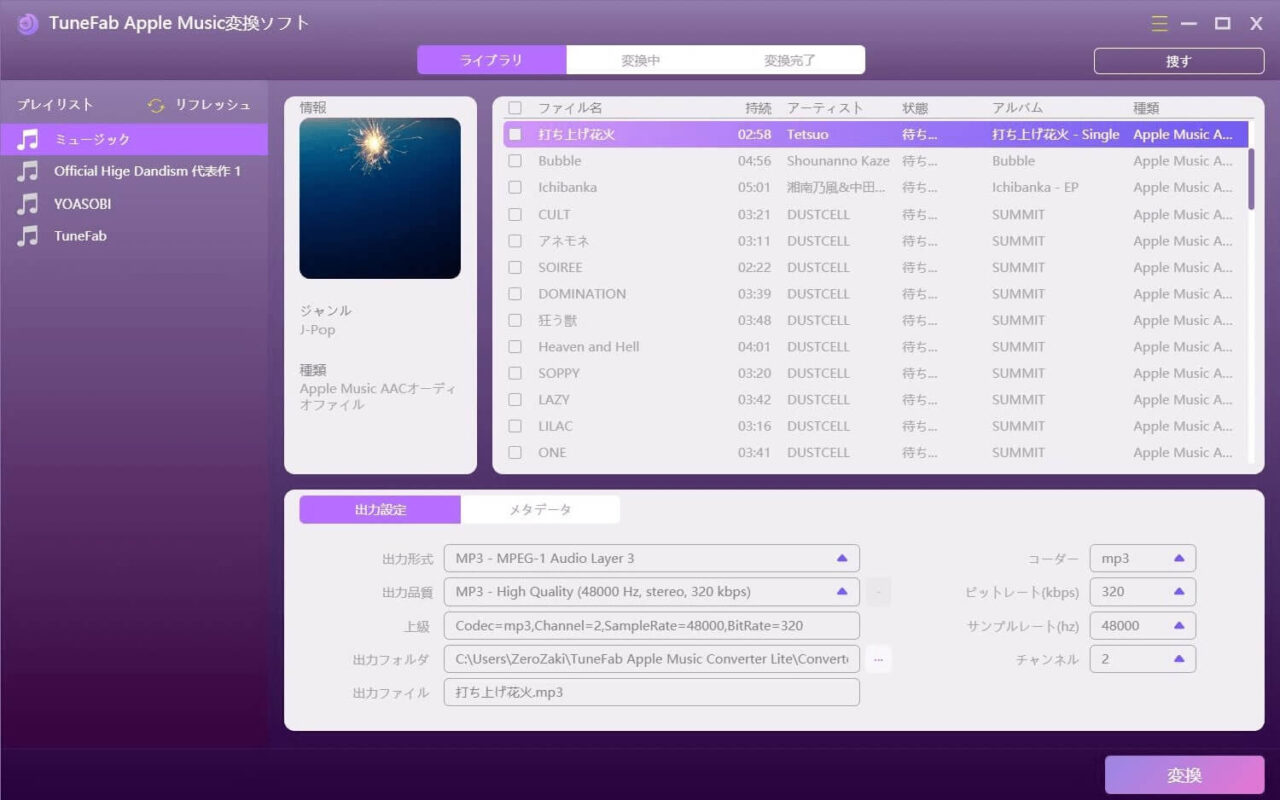
上のような画面が立ち上がります。画面左側からプレイリストを選ぶと、プレイリスト内の楽曲がすべて表示されます。表示された楽曲から変換するものを選択しましょう。
3.各種設定をおこなう
楽曲を選択できたら、出力形式などの設定をおこないます。TuneFab Apple Music変換ソフトの画面下より設定していきましょう。
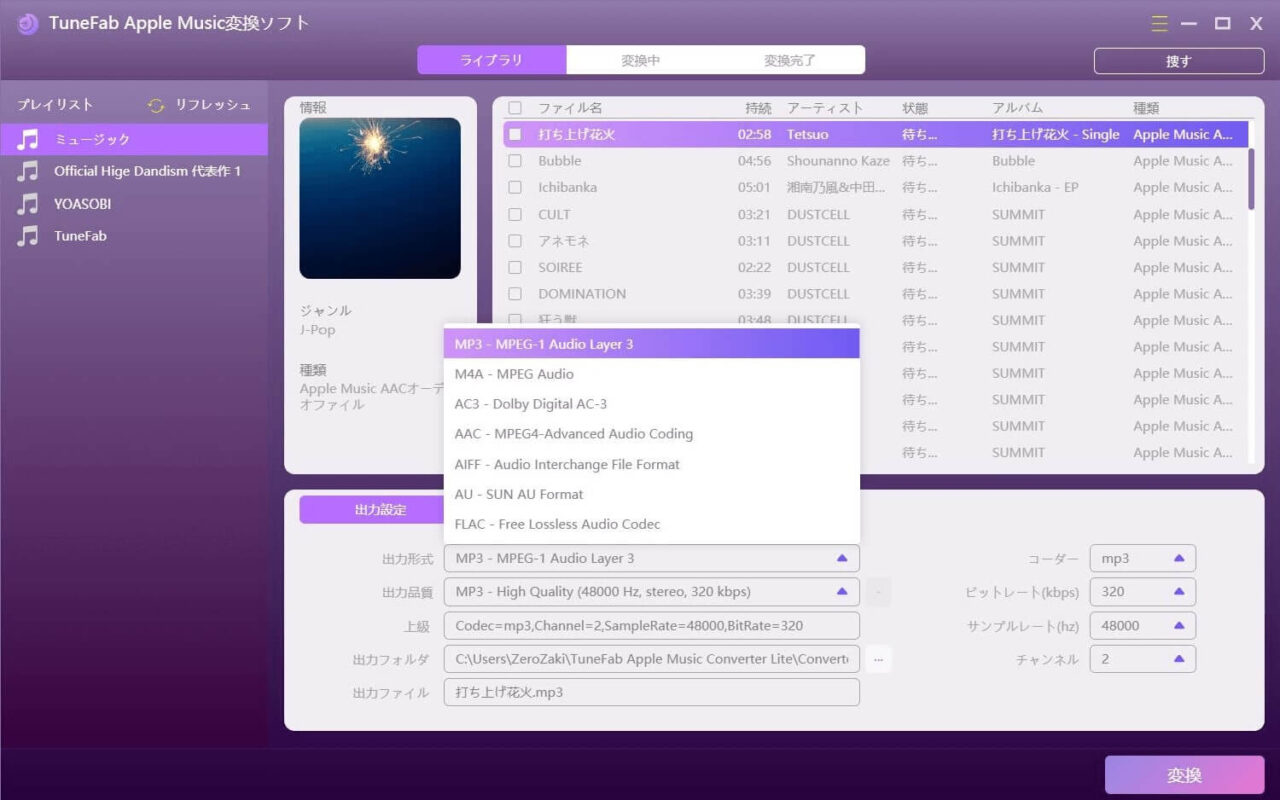
- 出力形式:音楽のファイル形式を選びます。通常はmp3で大丈夫です。
- 出力品質:音楽ファイルの品質を選びます。基本的に最初から選択されているもので問題ありません。
- 出力フォルダ:音楽を保存する場所を選びます。デスクトップ等、わかりやすい場所がおすすめです。
- 出力ファイル:音楽ファイルのファイル名です。
設定できたら、右下の「変換」ボタンを押します。
4.変換した音楽をスマホに取り込む
TuneFab Apple Music変換ソフトの変換処理がおわると、選んだ出力フォルダに音楽ファイルがあります。音楽ファイルをスマホに取り込めば、その後はApple Musicなし・オフラインでも音楽を楽しめますよ。
スマホに音楽を取り込む方法は、CDをレンタルしてきたときと同じ方法です。詳細は割愛しますが、iPhoneの場合はPCに直接つないで音楽ファイルを入れるか、iTunesで同期させることで取り込みできますよ。
まとめ
Apple Musicを解約すると、機能が使えなくなるだけではなく、プレイリストまでも消えてしまうというのはショックですよね。
「かといって、活用しきれていないApple Musicに毎月お金を支払うのもなんだかな」という方は、ぜひTuneFab Apple Music変換ソフトを利用しましょう。
Apple Musicの利用期間内にソフトで変換した音楽であれば、永遠に聴くことができますよ。
「なんだかんだでいつも同じ曲をリピートしている」という方にはうってつけです。ぜひ利用してみてくださいね。
以上「Apple Musicは解約するとどうなる?解約後も聴く方法あり【PR】」でした。